excel表格是一款非常专业好用的数据处理软件,在其中我们可以插入一定的图表,帮助我们更好地查看和分析数据。如果我们在Excel表格中插入图表后希望将图表导出为高清图片,小伙伴们知道具体该如何进行操作吗,其实操作方法是非常简单的。我们只需要借助Excel表格中的“复制为图片”功能就可以轻松实现想要的效果了。在“开始”选项卡中点击“复制”按钮并在子选项中选择“复制为图片”,就可以在打开的窗口中进行详细的导出参数设置了,操作起来其实是非常简单的。接下来,小编就来和小伙伴们分享具体的操作步骤了,有需要或者是有兴趣了解的小伙伴们快来和小伙伴们一起往下看看吧!
第一步:双击打开需要处理的Excel表格,选中数据后在“插入”选项卡中插入一个需要的图表;

第二步:插入后可以在界面上方自动出现的“图表工具”下点击切换“设计”和“格式”进行详细的设置;

第三步:也可以双击某个图表元素后在打开的侧边栏中进行调整和设置;

第四步:完成图表的编辑后,选中图表并在“开始”选项卡中点击“复制”——“复制为图片”;

第五步:在打开的窗口中点击选择“如屏幕所示”——“图片”并进行确定就可以了,可以在有需要的地方按Ctrl+V键进行粘贴。

以上就是Excel表格中将图表导出为高清图片的方法教程的全部内容了。在Excel表格中确定“复制为图片”后,原本的表格也会变为图片,我们可以使用各种图片工具对其进行编辑处理。
 如何选择合适的散热器:散热器选择需要
如何选择合适的散热器:散热器选择需要
散热器的选择在DIY电脑组装中至关重要,影响着整机性能和稳定......
 win10无法找到输入设备麦克风
win10无法找到输入设备麦克风
在使用win10系统的时候,我们可能会遇到输入设备无法使用的问......
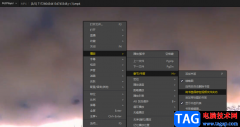 PotPlayer自动保存书签到视频文件夹的设置
PotPlayer自动保存书签到视频文件夹的设置
很多小伙伴在看书的时候都会在重要章节或是段落处做标注,也......
 win1020h1更新教程
win1020h1更新教程
win1020h1是微软在2020年推出的win10版本,现在我们的win10系统如果......
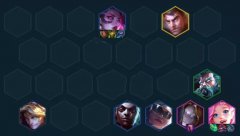 金铲铲之战S6.5白魔发明家阵容怎么玩-S
金铲铲之战S6.5白魔发明家阵容怎么玩-S
或许有的小伙伴还不太清楚金铲铲之战S6.5白魔发明家阵容怎么玩......

很多小伙伴在收到表格文档,想要使用Excel对其进行编辑时,可能会遇到打开的表格文档中没有网格线的情况,出现这种情况的原因有很多种,可能是我们设置了网格的填充色,也可能是我们的...

Excel表格是一款非常好用的软件,很多小伙伴都在使用。如果我们需要在Excel表格中快速计算两个日期之间的间隔时长,小伙伴们知道具体该如何进行操作吗,其实操作方法是非常简单的,只需...
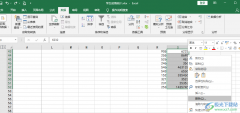
很多小伙伴在处理表格文档时都会选择Excel软件,因为Excel中的功能十分的丰富,我们可以使用Excel中的工具对表格数据进行整理、验证以及筛选,使用起来十分的方便。在使用Excel的过程中,有...

Excel表格是一款非常好用的专业数据处理的软件,很多小伙伴都在使用。如果我们在Excel表格中发现底色变成了灰色,小伙伴们知道具体该如何将其去除吗,其实操作方法是非常简单的,只需要...
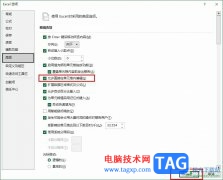
很多小伙伴都喜欢使用Excel来对表格文档进行编辑,因为Excel中有许多实用功能,能够帮助我们提高表格文档的编辑效率。在使用Excel对表格文档进行编辑的过程中,有的小伙伴可能会遇到在单元...

相信小伙伴们都知道,自然对数,是以常数e为底数的对数,通常表示为lnN,在数学中表示为logX。如果我们需要在Excel表格中计算自然对数,小伙伴们知道具体该如何进行操作吗,其实操作方法...

很多小伙伴在使用软件的时候都喜欢进行一些个性化设置,让我们的应用更加符合自己的审美,在使用Excel的时候,我们同样可以对表格进行个性化设置,例如更改表格的主题、配色或是字体等...

Excel表格是一款非常好用的数据处理软件,在其中我们可以轻松编辑和处理数据。如果我们需要在Excel表格中计算平均值,小伙伴们知道具体该如何进行操作吗,其实操作方法是非常简单的。我...

百分比数字格式在日常的数据处理工作中十分常用,用户可以将小数或分数格式的数值设置为百分比数字格式,使数据处理结果更实用。在Excel2010中设置百分比数字格式的步骤如下所述...
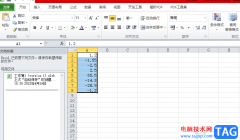
excel软件是许多用户很喜欢的一款办公软件,给用户带来了许多的便利,并且深受用户的喜爱,当用户在编辑表格文件时,自然少不了对数据信息的整理和录入,在面对大量的数据时,为了更好...

Excel表格是很多“打工人”的必备办公软件,很多小伙伴们基本上每天都会需要使用到该软件。在Excel表格中我们经常会需要进行一些基础运算,有的小伙伴发现自己在Excel表格中进行求和运算后...

Excel表格是一款非常好用的软件,在其中我们可以轻松进行各种数学运算。如果我们需要在Excel表格中算方差,小伙伴们知道具体该如何进行操作吗,其实操作方法是非常简单的。我们只需要在...
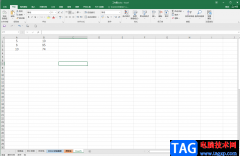
在Excel表格中编辑和处理数据时,我们有时候会需要进行一些解除的数据运算,比如有时候我们会会需要进行加减乘除的计算等等。如果我们需要在Excel表格中进行横向数据的求和操作,小伙伴...

用Excel函数核对录入成绩的方法,Excel函数使用方法。...

excel软件是用户在编辑表格文件时的首选办公软件,给用户带来了许多的便利,在excel软件中用户可以体验到其中的功能是很强大的,可以根据自己的需求来使用相关功能,这样能够帮助用户解...